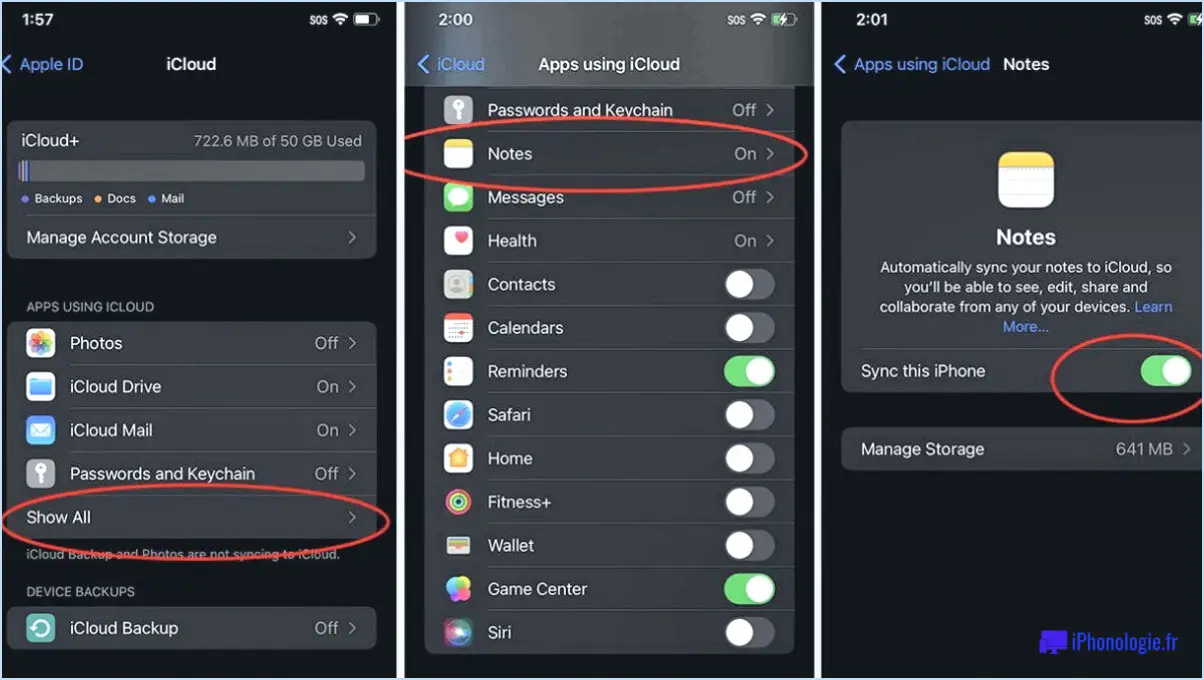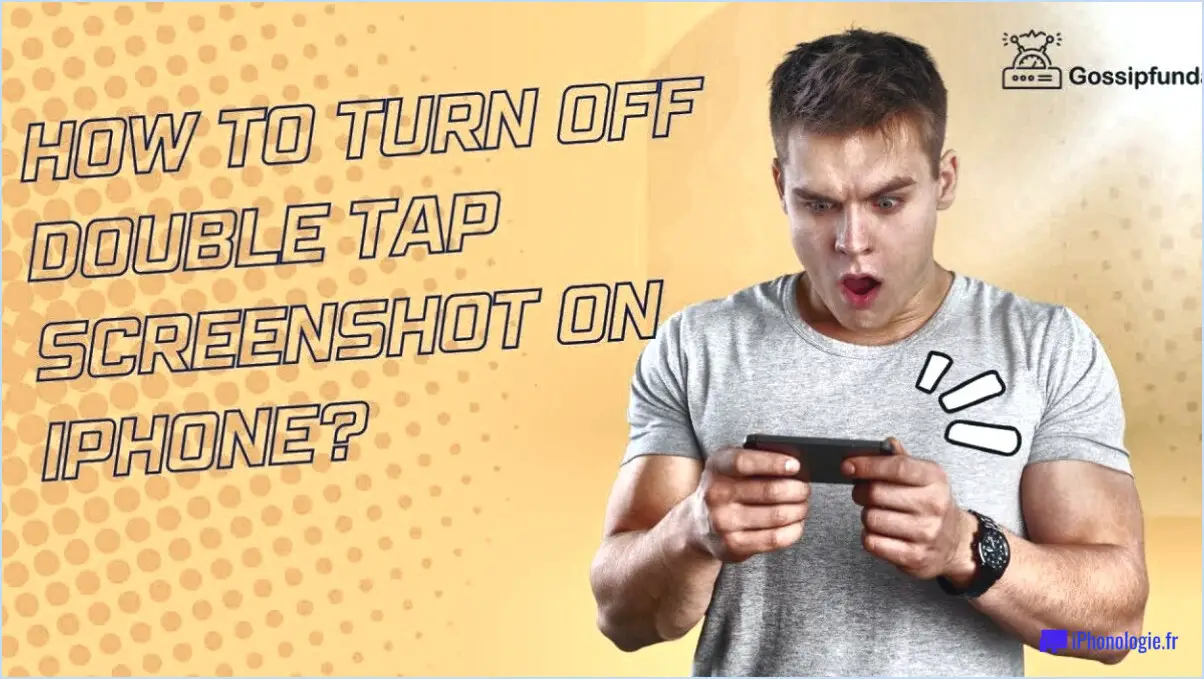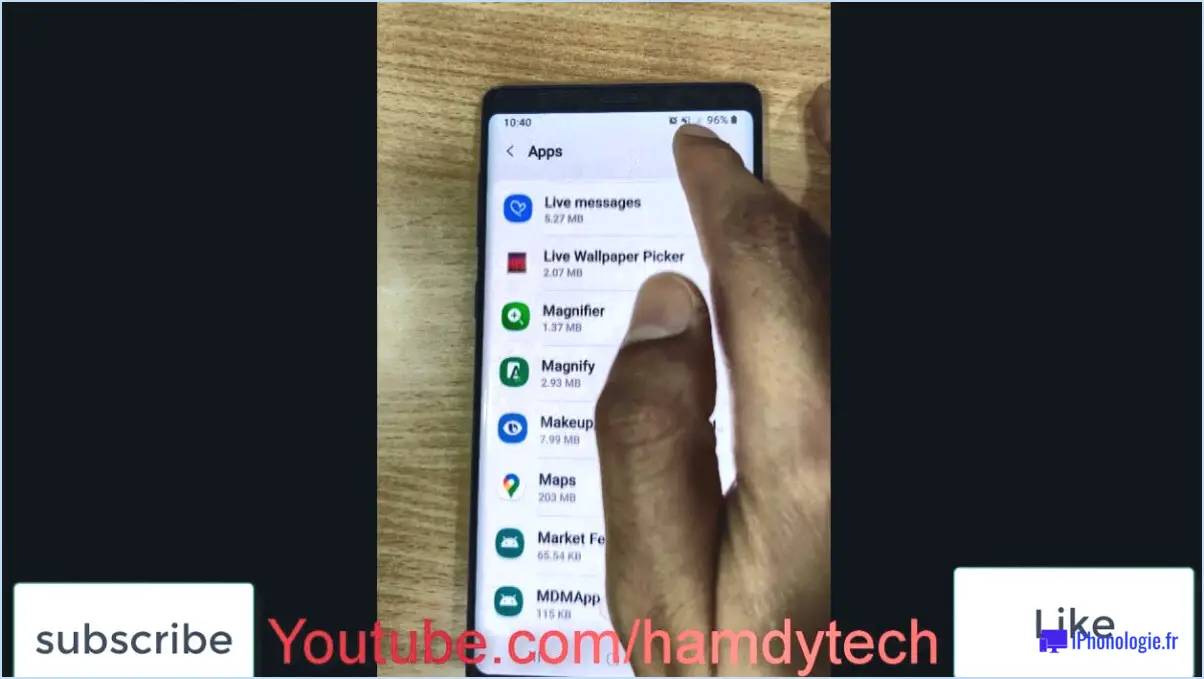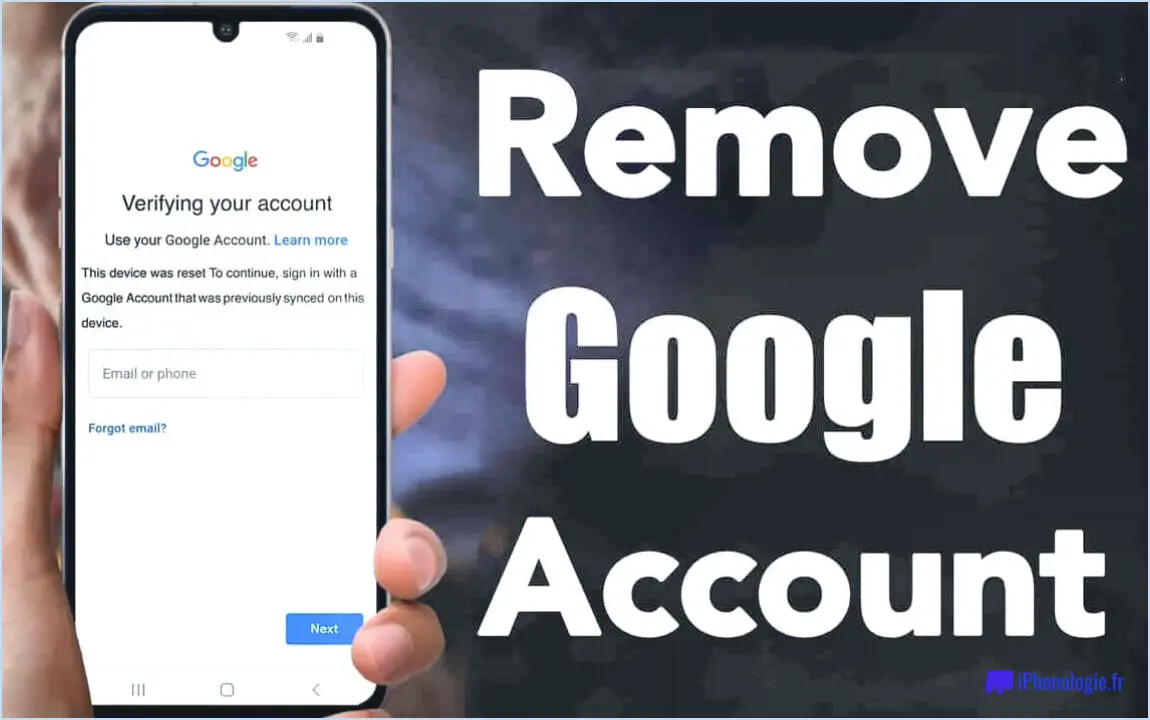Déverrouiller les secrets de l'historique de la calculatrice de l'iPhone

Lorsqu'il s'agit de suivre vos calculs sur votre iPhone, vous vous êtes peut-être demandé: "Comment puis-je consulter l'historique de ma calculatrice?" L'application de calculatrice intégrée à iOS est depuis longtemps un outil essentiel pour les calculs rapides, que ce soit pour additionner les factures d'épicerie ou pour effectuer des tâches financières plus complexes. Cependant, accéder à un historique détaillé de vos calculs peut être un défi. Dans ce guide, nous explorerons comment déverrouiller l'historique de la calculatrice de votre iPhone et tirer le meilleur parti de ses fonctionnalités.
Comprendre l'historique de la calculatrice de l'iPhone
Tout d'abord, il est important de noter que l'application de calculatrice de l'iPhone ne propose pas nativement de fonction pour stocker l'historique des calculs, principalement pour des raisons de confidentialité. À mesure que vous effectuez de nouveaux calculs, la mémoire de la calculatrice est continuellement effacée, ce qui rend difficile la consultation des résultats ou des calculs précédents. Cependant, il existe des solutions de contournement et des alternatives qui peuvent vous aider à accéder et à conserver votre historique de calculs.
1. Copier le dernier résultat
Vous pouvez rapidement récupérer le dernier résultat de vos calculs en suivant ces étapes :
- Ouvrez l'application de calculatrice.
- Appuyez longuement sur l'icône de l'application ou utilisez le raccourci du Centre de contrôle.
- Sélectionnez "Copier le dernier résultat".
- Cette action copiera le résultat le plus récent dans votre presse-papiers, vous permettant de le coller dans une autre application à des fins de référence.
2. Fonction mémoire
L'application de calculatrice de l'iPhone dispose d'une fonction mémoire qui vous permet de stocker et de rappeler des résultats. Voici comment l'utiliser:
- Ouvrez l'application de calculatrice en mode scientifique.
- Faites pivoter votre appareil en mode paysage.
- Appuyez sur le bouton "m+" pour stocker le résultat actuel dans la mémoire.
- Utilisez le bouton "mr" pour rappeler le nombre enregistré et explorez d'autres fonctions de mémoire comme "mc", "m+" et "m-" pour des calculs plus avancés.
3. Applications tierces
Pour un historique plus complet des calculs, envisagez de télécharger des applications de calculatrice tierces depuis l'App Store. Ces applications offrent des fonctionnalités supplémentaires, notamment la possibilité de stocker et de consulter l'historique des calculs, ainsi que d'autres fonctionnalités.
Des exemples d'applications de calculatrice tierces incluent Calculator +, The Calculator, ClevCalc, Quick Calculator Vault+ et Calculator with history.
4. Enregistreur d'écran
Si vous préférez un historique visuel de vos calculs, vous pouvez utiliser l'enregistrement d'écran :
- Lancez un enregistrement d'écran sur votre iPhone pendant que vous effectuez des calculs dans l'application de calculatrice.
- Arrêtez l'enregistrement lorsque vous avez terminé.
- Accédez à la vidéo enregistrée dans l'application Photos pour revoir vos calculs.
Bien que ces solutions de contournement permettent de visualiser certains aspects de l'historique de la calculatrice, elles présentent certaines limitations. Par exemple, elles peuvent ne pas offrir de solution de stockage d'historique complète ou nécessiter de passer en mode paysage pour certaines fonctions. Si vous recherchez une solution plus robuste pour visualiser et suivre l'historique de votre calculatrice, les applications de calculatrice tierces peuvent être plus adaptées.
En résumé, l'application de calculatrice intégrée à l'iPhone ne prend pas en charge nativement le stockage d'un historique détaillé des calculs. Cependant, en utilisant des solutions de contournement telles que la copie du dernier résultat, l'utilisation de la fonction mémoire, l'exploration des applications de calculatrice tierces ou l'enregistrement d'écran, vous pouvez atteindre le niveau d'historique souhaité.